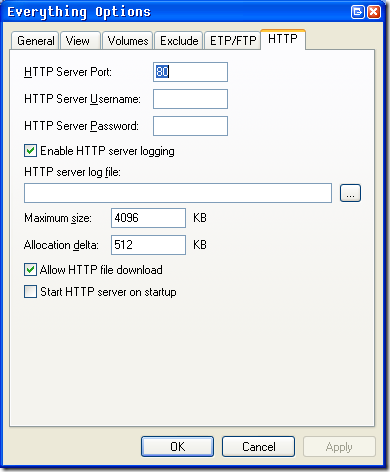PC是很棒的工具,不是吗?它们可以为我们做很多事情,但是它们几乎不是科幻小说中承诺的用户友好型家用计算机,它可以遵循任何语音命令并执行自我维护。至少,如果您的PC至少可以自己做 some 件事,那将是很好的。每周自动进行磁盘碎片整理或磁盘清理怎么样?
这里是如何使用Windows的Task Scheduler在预设时间自动运行所需程序的方法。
任务列表概述如下。从开始菜单>程序>附件>系统工具>计划任务中将其打开。双击“添加计划任务"以打开向导。
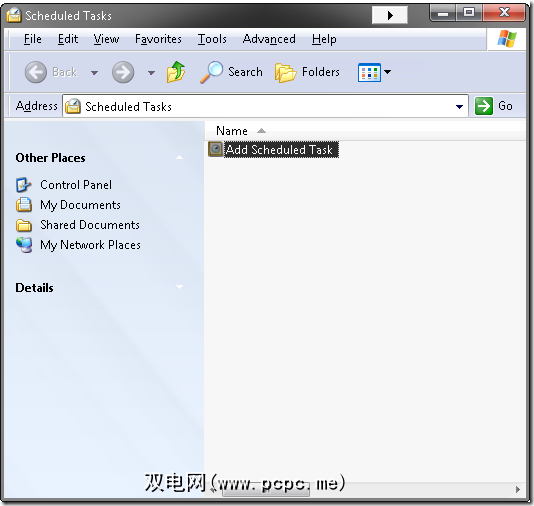
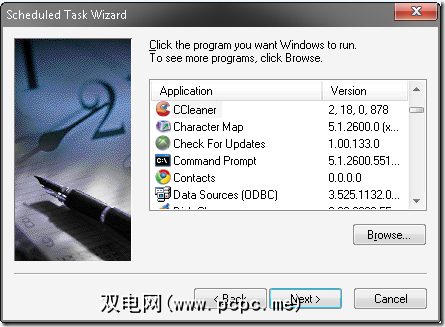
您的第一步是选择要按计划运行的程序。在此示例中,我们将安排PCPC.me最喜欢的Windows程序之一CCleaner来执行系统自动清理。在此处下载。

您接下来将选择运行程序的日期和时间。对于这样的磁盘清理工具,每天或每周运行就可以了。我计划将CCleaner设置为每天下午6:17运行。
接下来,为运行该程序的Windows用户帐户命名并提供密码。在下一步中,选中复选框以打开任务的高级属性。
现在,查看此任务的设置方式,除了打开CCleaner之外,其他事情不会按计划进行。为了使CCleaner能够完成任务,我们需要在运行行中添加一些命令行参数或“ switches"。取决于您希望自动化的程序,这是开始变得不同的地方。要找出存在哪些开关(如果有),您可以查看程序的文档和帮助文件,或者仅查看Google。
对于CCleaner,在运行行中添加“ / AUTO"将使程序执行静默地在后台清理磁盘,完成后关闭。回到任务属性,在该属性中将开关添加到“运行"命令。
单击“确定"后,CCleaner将按照您指定的时间表运行。
还有其他解决方案以按指定的时间表自动运行程序或响应系统事件。您最喜欢什么?在评论中给我们一些想法。
标签: 计算机维护 Windows Task Scheduler